Heb je ooit meegemaakt?Via USB-flashstationTrage gegevensoverdrachtsnelheid?Waarom is de gegevensoverdrachtsnelheid van de pen drive zo traag?
Er zijn drie belangrijke factoren die de efficiëntie en snelheid van USB-flashstations beïnvloeden.Bijvoorbeeld 1. Het type en de levensduur van de USB-drive, 2. Het type en de grootte van het over te dragen bestand, en 3. De gebruikte versie van de USB-poort.
Hier delen we 3 snelle aanpassingen aanverbeterenWindows 10USB-gegevensoverdrachtsnelheid.
Inhoud
Wat is de gegevensoverdrachtsnelheid?
USB-gegevensoverdrachtsnelheid verwijst naar de hoeveelheid gegevens die per seconde via USB wordt overgedragen.Voor snelle USB wordt het aantal altijd gemeten in KB, MB of GB.Er zijn 3 soorten USB-poorten, USB 1.0 (ouder en erg traag), USB 2.0 (gebruikt op bijna alle computers) en USB 3.0 (de nieuwere en snelste poort, die 1 GB per seconde kan bereiken)
Er zijn drie factoren die de efficiëntie en snelheid van een USB-stick beïnvloeden:
- Type en leeftijd-samen metLeeftijd van Naarmate ze groeien, hebben ze de neiging om behendigheid te verliezen.Vergeleken met gloednieuwe componenten, worden hun operationele componenten kwetsbaarder, kunnen ze worden bedekt door stof en zijn ze minder primitief.Bovendien is de functie van een USB-stick afhankelijk van het type (USB 3.0 of USB 3.1).
- Bestandstype en -grootte– Kleine bestanden zoals mp3, Word-documenten en afbeeldingen met een lage resolutie worden meestal sneller overgedragen dan grote bestanden zoals video's en afbeeldingen met een hoge resolutie.
- USB-poortversie -Gebruik de nieuwere poortversie (zoals USB-poort 3.1), de gegevensoverdrachtsnelheid is sneller.
Probleem: ik heb problemen met het kopiëren van bestanden en mappen in Windows 10.
Bij het kopiëren van bestanden van de laptop naar mijn USB-station/externe schijf, fluctueert de snelheid vaak.Als het een externe harde schijf is, zal de kopieersnelheid 8-10 MB/s bereiken en onmiddellijk dalen tot 0 bytes/s.Ook in het geval van een pen drive bereikte de kopieersnelheid 4-5 MB/s en zakte onmiddellijk naar 0 bytes/s.Deze fluctuatie maakt de kopieerbewerking erg traag.
Wijzig het bestandssysteem van de USB-drive naar NTFS
Zoals we allemaal weten, is het NTFS-bestandssysteem sneller dan FAT32.Zorg er daarom voor dat uw schijf het NTFS-bestandssysteem gebruikt.Als dit niet het geval is, volg dan de onderstaande instructies om het bestandssysteem van de USB-drive te wijzigen in NTFS.
Opmerking:Met deze stap worden de gegevens op de USB-drive verwijderd. Het wordt aanbevolen om een back-up te maken van of te kopiëren naar een lokale drive.
- Plaats eerst de USB-drive in de pc/laptop.
- Open nu "Deze pc", klik met de rechtermuisknop op het USB-station en selecteer "Formatteren".
- Zoals weergegeven in de onderstaande afbeelding, wijzigt u het bestandssysteem in NTFS,
- Haal het vinkje weg bij "Quick Format" en klik op "Start".
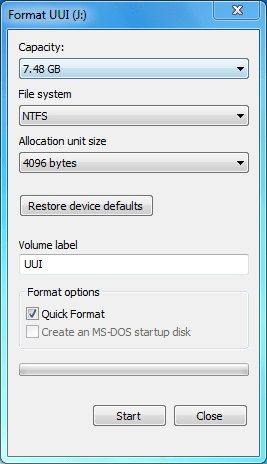
Stel het USB-apparaat in voor betere prestaties
Dit is weer een geweldige truc (verander de apparaatstrategie voor betere prestaties),U kunt gegevens op de USB-drive sneller overbrengen.
Als u het apparaatbeleid wilt wijzigen voor betere prestaties,
- Op dezelfde manier moet u het USB-apparaat plaatsen, met de rechtermuisknop klikken en eigenschappen selecteren.
- Ga hier op de USB-apparaateigenschappen naar het tabblad "Hardware",
- Selecteer uw USB-station en klik op de knop "Eigenschappen".
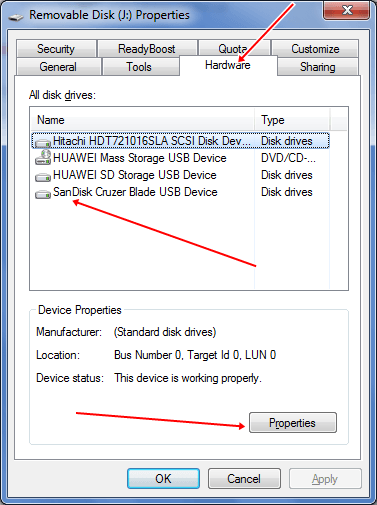
U ziet een nieuw dialoogvenster, klik hier onder het tabblad Algemeen op de knop Instellingen wijzigen.
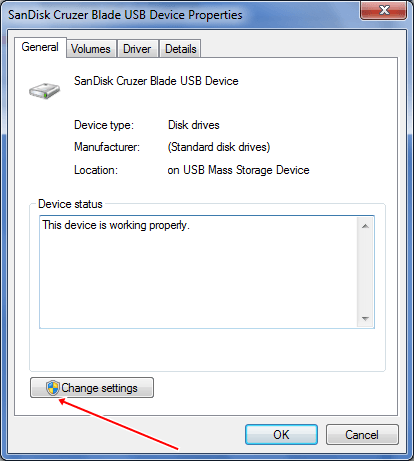
Er verschijnt een ander dialoogvenster, klik hier op het tabblad "Beleid" en u ziet twee opties in het vak "Eigenschappen voor USB-apparaat":
- Snel verwijderen (standaard)
- Betere prestatie
Snelle verwijdering en betere prestaties
De standaardwaarde is "Snel verwijderen".Nadat u deze optie hebt geselecteerd, wordt de schrijfcaching op het apparaat en in Windows uitgeschakeld.U kunt het apparaat veilig loskoppelen zonder de optie "Hardware veilig verwijderen" te gebruiken.
Als u betere prestaties van een USB-apparaat wilt, kunt u de optie "Betere prestaties" kiezen.Nadat u deze optie hebt geselecteerd, wordt schrijfcaching in Windows ingeschakeld.Maar u moet de optie "Hardware veilig verwijderen" in het systeemvak gebruiken om het apparaat veilig los te koppelen, anders kunnen gegevens worden beschadigd.
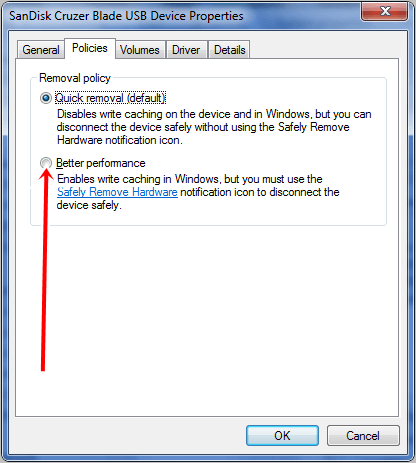
Selecteer het keuzerondje voor betere prestaties om de prestaties van het USB-apparaat te optimaliseren.Op deze manier kunt u nu de verhoogde gegevensoverdrachtsnelheid op de USB-drive zien.
Opmerking: Na het wijzigen van het apparaatbeleid voor betere prestaties, zal de snelheid van uw gegevensoverdracht toenemen, maar zorg ervoor dat:Voordat u Pendrive verwijdertKlik altijd op "Hardware veilig verwijderen en media uitwerpen'.
Controleer de schijf op fouten in de slechte sector
- Klik met de rechtermuisknop op Pendrive en selecteer eigenschappen
- Selecteer de tooltab en klik op de knop Nu controleren.
- De tool scant en herstelt automatisch slechte sectorfouten.
De snelheid van gegevensoverdracht hangt grotendeels af van uw huidige systeemprestaties, zoals: CPU-gebruik, geheugengebruik Wachten.Als uw systeemprestaties abnormaal zijn, probeer dan het probleem op te lossen en breng het bestand vervolgens over naar het USB-opslagapparaat.
Sluit USB-apparaten altijd aan op USB 3.0-poorten om de snelheid te verhogen.Probeer daarnaast gelijktijdige schrijfbewerkingen naar dezelfde schijf te verminderen.
Soms levert het formatteren van de schijf betere prestaties op, dus probeer deze ten minste één keer per maand te formatteren.
Sommige hulpprogramma's van derden kunnen u ook helpen de USB-gegevensoverdrachtsnelheid te verhogen.Deze hulpprogramma's worden uitgevoerd in het systeemvak van het bureaublad en u kunt eenvoudig bestanden overbrengen met slechts één klik.Enkele alternatieven voor Ultra Copier zijn Quick Copy en Tera-Copy.
Dit zijn de meest effectieve en gemakkelijkste manieren om de snelheid van computer-USB-gegevensoverdracht te verhogen.

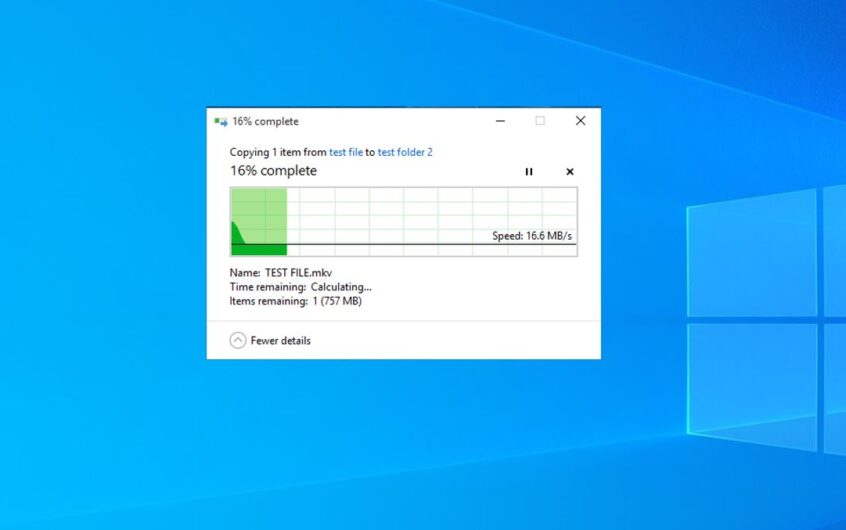
![[Opgelost] Microsoft Store kan geen apps en games downloaden](https://oktechmasters.org/wp-content/uploads/2022/03/30606-Fix-Cant-Download-from-Microsoft-Store.jpg)
![[Opgelost] Microsoft Store kan geen apps downloaden en installeren](https://oktechmasters.org/wp-content/uploads/2022/03/30555-Fix-Microsoft-Store-Not-Installing-Apps.jpg)

